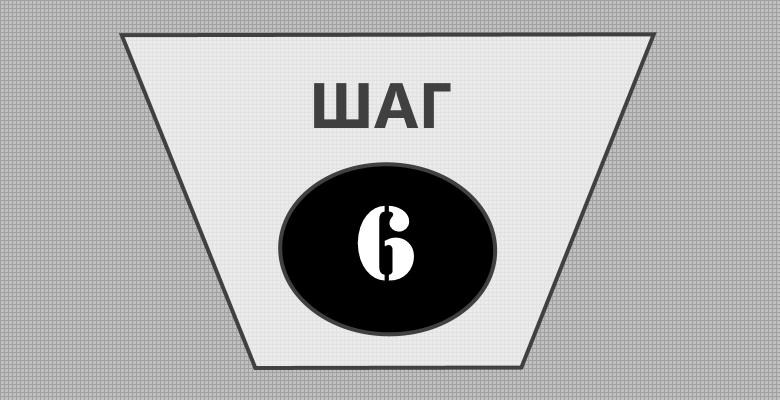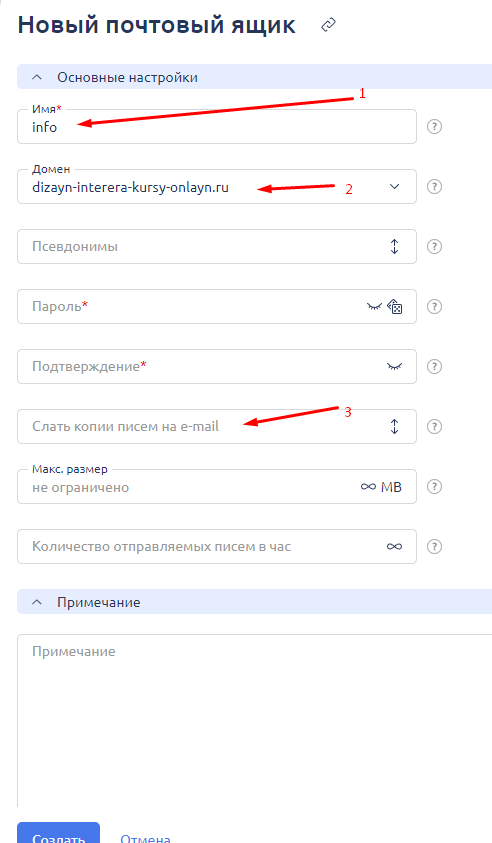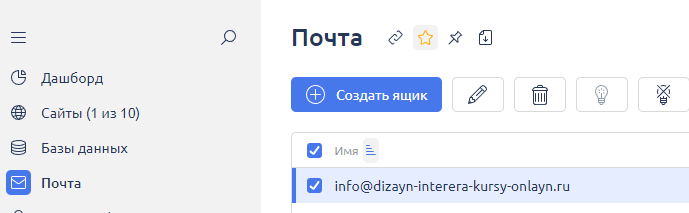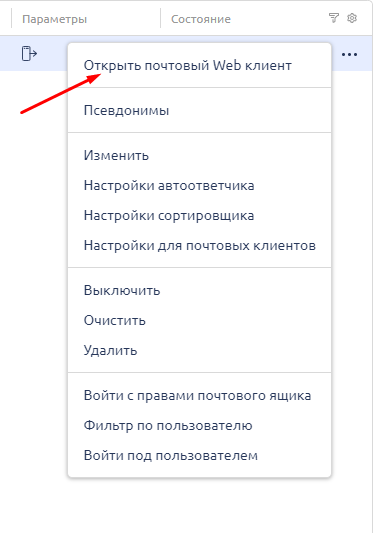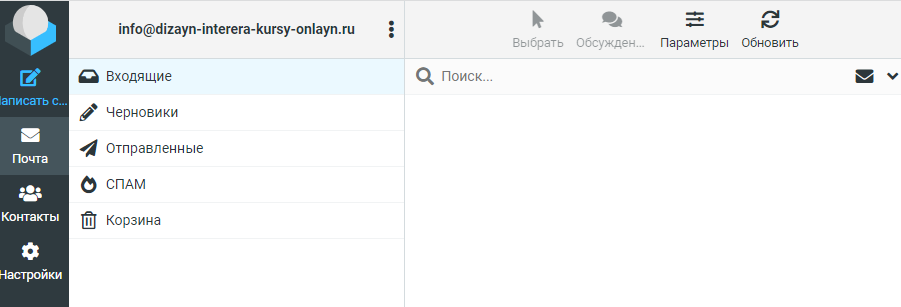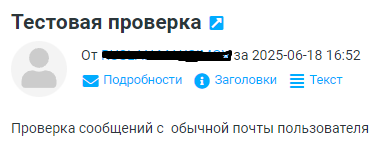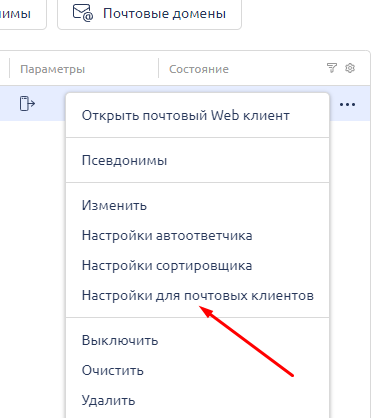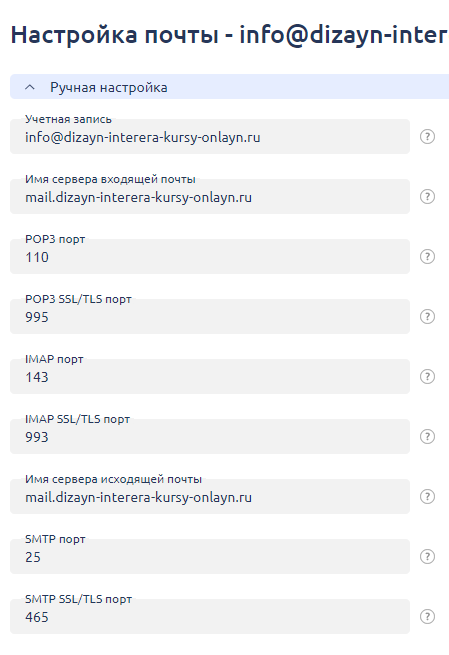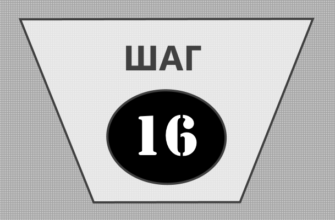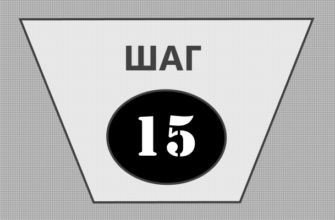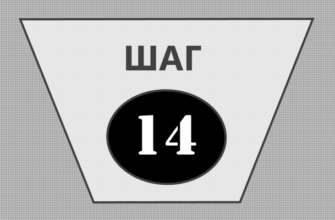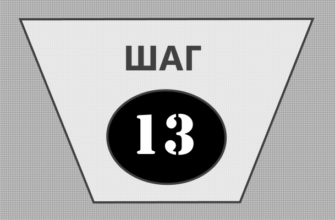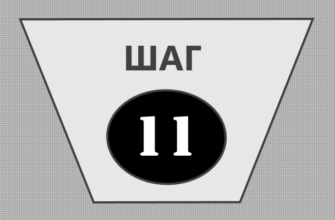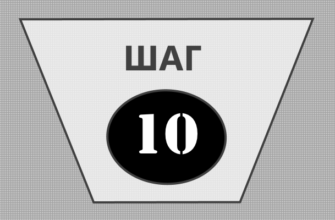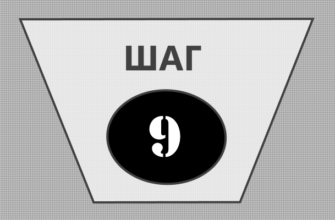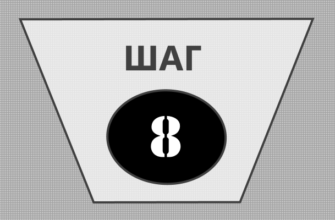Многие сайты предусматривают отправку сообщений и осуществление обратной связи с пользователями. Для этого необходимо создание почтовых ящиков на виртуальном сервере с помощью панели ISP.
Почтовый домен создан уже нами вместе с пользователем в шаге 4. В шаге 5 установили бесплатный сертификат безопасности для почтового домена. Теперь приступим к созданию почтовых ящиков. По сути это как простая электронная почта,только на почтовом домене сайта.
Создание почтовых ящиков в ISP панели сервера
В ISP панели заходим в раздел *почта* и нажимаем *создать ящик*.
- 1. Придумывайте и вставляйте имя (название) вашей почты до символа @ на латинице (англ). Можно указать название для примера: admin, administrator, recovery, master. Да какое угодно, лишь бы подходило под ваш сайт. Я например в данном примере указал info. Если вам не понравится созданная почта, то можно её удалить и создать новую.
- 2. Это будет домен вашей почты после символа @.
- 3. Укажите ваш обычный адрес электронной почты. Копии сообщений будут пересылаться туда. Очень удобно, так как не надо будет заходить в панель ISP или в созданный почтовый ящик (в почтовый клиент).
- Создайте и подвердите пароль.
- Можно изменить размер почтового ящика и количество писем в час. Для нового небольшого сайта не нужно большое количество писем.
Не забываем скопировать и сохранить в файлике создаваемого сайта пароль и полное название (адрес) почты. Если всё правильно заполнили, то должна получиться почта (почтовый ящик) имя@ваш домен. Жмём *создать* и получаем почтовый ящик (эл. почту).
Как заходить на почту для просмотра писем в ISP
В панели ISP в разделе почта можно нажать на *почтовый клиент* или в правой стороне открывем шестерёнку настроек нажимаем *Открыть почтовый web клиент*. Можно получить доступ в веб-интерфейс Roundcube ( ваш почтовый клиент) по ссылке: https://IP-адрес_ вашего сервера/roundcube. Тут понадобится пароь от ящика. Лучше всего перенаправлять письма на вашу обычную почту, как описывалось выше.
Проверяем заход через *почтовый клиент* и вот мы в своей почте для создаваемого сайта.
Для сложных сайтов, где есть регистрация пользователей можно создавать две или три почты. Для простого сайта нам хватит пока одной. Сделаем проверку почты с обычной элекронной почты. Почта работает исправно!
Важные настройки почтового клиента!
Многие сайты, особенно сложные, требуют осуществлять отправку и приём писем через отдельный почтовый сервер — SMTP . Я сам сталкивался с проблемой, какие данные нужно вносить в административной панели или в файлах сайта. Чтобы происходило получение и отправка сообщений через эти почтовые сервера.
Для этого войдите в разделе *почта* в настройки почтового клиента (шестерёнка) и нажмите *настройки для почтовых клиентов*.
Обязательно скопируёте и сохраните эти данные. На любом сайте вы можете установить эти данные и осуществлять приём-отправку писем через почтовые серверы SMTP.
В этом шаге 6 мы создали почтовый ящик (эл.почту) для сайта. Это почта для примера, для сайта я создам свою другую почту. Проверку почты на создаваемом сайте сделаем позднее. В следующих шагах будем рассматривать из каких страниц, категорий и разделов может состоять сайт для продвижения парнерских онлайн курсов.